Как бы бережно вы ни относились к своему компьютеру или ноутбуку, в какой-то момент он может начать тормозить. При этом причины возникновения данной неисправности могут быть самые разные, начиная от заражения вирусом и заканчивая перегревом процессора или видеокарты. В общем, вариантов очень много.
К счастью, существуют специальные программы, позволяющие провести мониторинг компьютера и определить, из-за чего возникают проблемы в его работе. А о лучших из таких утилит как раз и пойдет речь в статье.
Штатная утилита
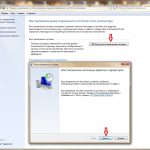 Вам будет интересно:Как убрать автоматические обновления Windows 7: способы
Вам будет интересно:Как убрать автоматические обновления Windows 7: способы
Это прозвучит странно, но во многих случаях вам даже не нужно будет устанавливать дополнительное ПО. Провести мониторинг производительности компьютера вам поможет штатная утилита Windows, о которой наверняка знают даже пользователи, только недавно начавшие свое знакомство с ПК. Конечно же, речь идет о «Диспетчере задач».
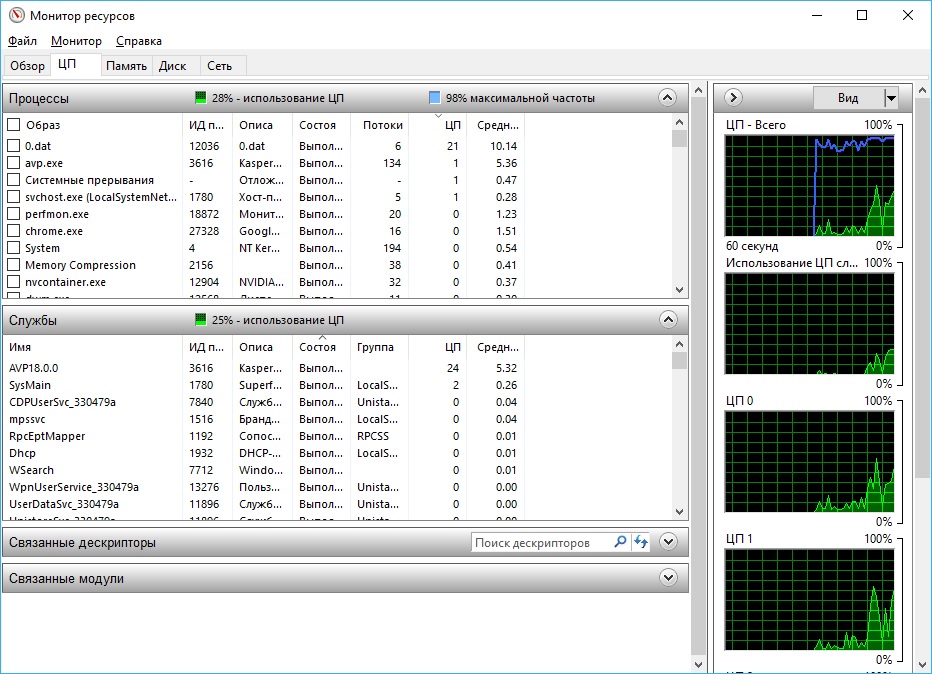
Для того чтобы запустить эту программу, достаточно нажать «волшебную» комбинацию клавиш – «Ctrl+Alt+Del». После этого откроется окно, в котором вы сможете получить информацию о том, насколько сильно загружены важные комплектующие вашего компьютера: процессор, видеокарта, оперативная память и жесткий диск. Кроме того, вы сможете выявить приложения, потребляющие больше всего ресурсов вашего ПК.
 Вам будет интересно:Origin - что это и с чем его едят
Вам будет интересно:Origin - что это и с чем его едят
Если же вы хотите провести более подробный мониторинг параметров компьютера, вам нужно перейти на вкладку «Производительность». Далее следует воспользоваться модулем «Монитор ресурсов», который позволит вам во всех деталях узнать о загруженности отдельных комплектующих.
К сожалению, в «Диспетчере задач» нельзя посмотреть температуру процессора и видеокарты. Для этого вам придется использовать специальные утилиты, которые будут рассмотрены далее.
Real Temp
Маленькая, но очень полезная программа, воспользовавшись которой, вы сможете посмотреть температуру процессора как в текущий момент, так и за определенный промежуток времени. Основной интерфейс Real Temp состоит всего лишь из одной вкладки, но этого вполне достаточно. Так, помимо данных о температуре, здесь представлена информация о частоте работы процессора, а также важная графа Thermal Status. Если в ней написано «OK», значит, вам не стоит беспокоиться насчет перегрева.
Еще одной особенностью утилиты является возможность проводить тестирование датчиков CPU и его общей производительности. Таким образом, вы сможете проследить за тем, как ведет себя процессор под нагрузкой. Ну и да, Real Temp является портативной программой и не требует установки.
System Explorer
 Вам будет интересно:Инструкция, как распечатать страницу из интернета, текст или картинку
Вам будет интересно:Инструкция, как распечатать страницу из интернета, текст или картинку
А эта утилита является отличной заменой стандартного «Диспетчера задач». Она позволяет провести подробный мониторинг работы компьютера и выявить процессы, мешающие его нормальному функционированию.
После установки System Explorer в вашем распоряжении окажется огромный набор инструментов, которые помогут вам тщательно следить за каждым из запущенных приложений. Таким образом, вы сможете узнать, как ведет себя та или иная программа, как она использует ресурсы системы и как реагирует компьютер на ее остановку. В частности, это будет очень полезно в том случае, когда ваш ПК подвергся заражению вирусом-майнером.
Помимо этого, в состав System Explorer входят модули для проверки актуальности драйверов, обнаружения вредоносных программ, слежения за дополнениями браузеров и многое другое. К тому же утилита поддерживает русский язык, так что разобраться во всем этом многообразии возможностей вам не составит труда.
CPU-Z
Бесплатная утилита для диагностики оборудования компьютера. Воспользовавшись данной программой, вы сможете получить исчерпывающую информацию о процессоре, материнской плате, видеокарте и оперативной памяти. В частности, вы узнаете производителя вашего оборудования, частоту CPU и GPU, количество ядер, объем кэша всех уровней и много других параметров.
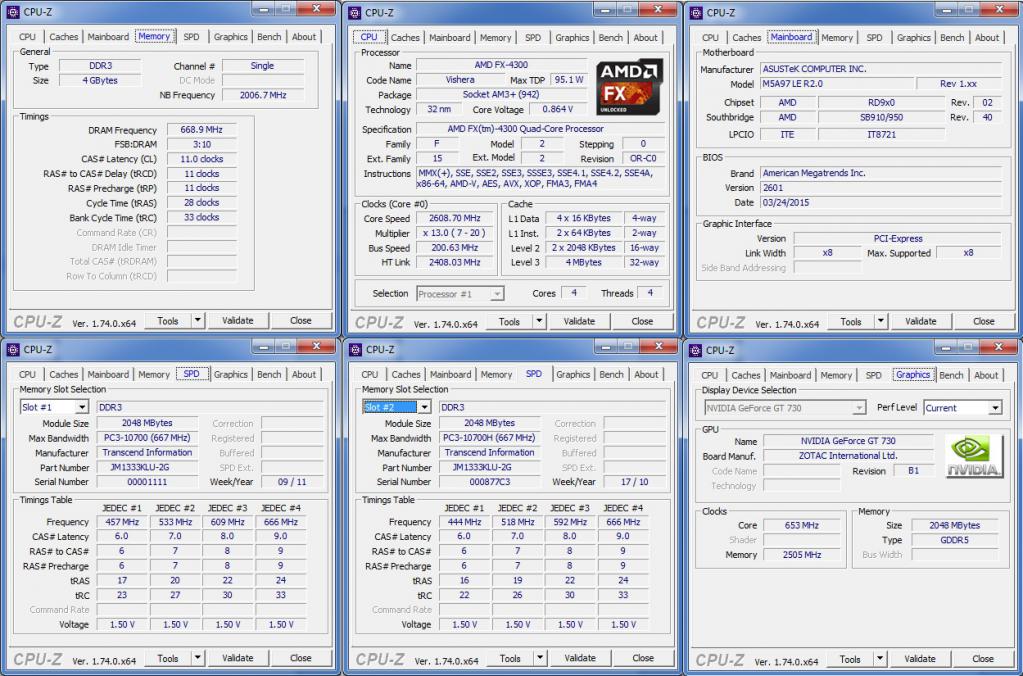
К сожалению, в CPU-Z нельзя посмотреть температуру процессора. Тем не менее утилита позволяет провести тест CPU на стрессоустойчивость и проверить работоспособность ПК под высокими нагрузками. По этой причине рекомендуется использовать CPU-Z в совокупности с другими программами для мониторинга системы компьютера.
Core Temp
Великолепный инструмент для слежения за характеристиками и текущим состоянием процессора. Утилита имеет однооконный интерфейс, в котором тем не менее можно посмотреть всю необходимую информацию. Так, Core Temp показывает сведения о производителе CPU, частоте, потреблении электроэнергии, а также о текущей и граничной температуре.
Отдельно стоит упомянуть присутствующую в программе систему защиты от перегрева. Вы самостоятельно сможете задать значения температуры CPU, при достижении которых утилита либо отправит уведомление, либо автоматически перезагрузит компьютер. Это очень полезная функция. Особенно для тех пользователей, которые только начали осваивать ПК и не хотели бы рисковать, подвергая его лишним нагрузкам.
GPU-Z
Отличная бесплатная программа для мониторинга компьютера. Утилита представляет собой мощный инструмент для анализа видеокарты. GPU-Z выводит на экран сведения о модели видеоадаптера, его рабочей и максимальной частоте, объеме и типе памяти, количестве транзисторов, пропускной способности шины и многих других параметрах.
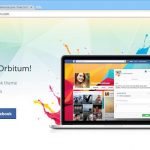 Вам будет интересно:Что такое Orbitum: отзывы, характеристики, дополнительные функции
Вам будет интересно:Что такое Orbitum: отзывы, характеристики, дополнительные функции
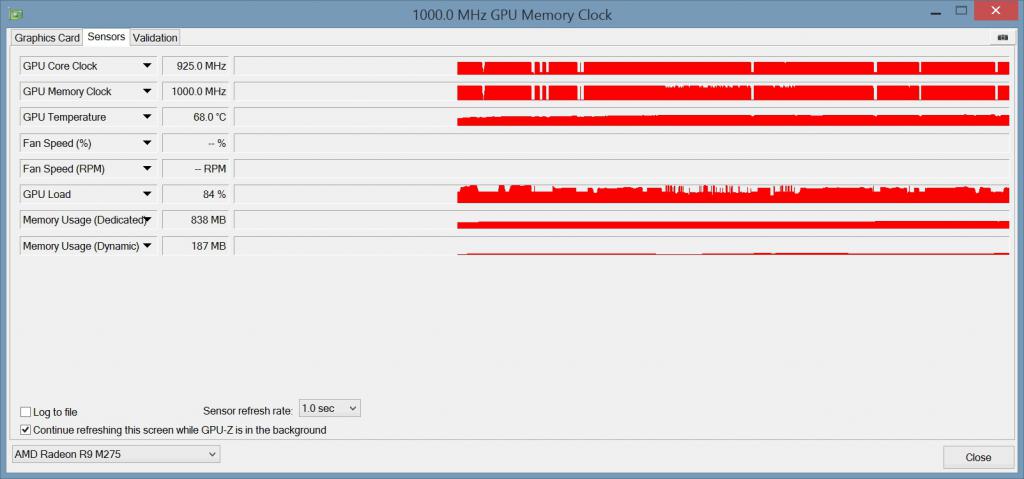
Помимо этого, программа также является отличным средством для слежения за температурой GPU. Перейдя на вкладку Sensors, вы сможете узнать все важные данные о вашем видеоадаптере, которые к тому же отображаются в реальном времени. Здесь представлены сведения о текущей и максимальной температуре, процент загрузки ядра, скорость вращения кулера в процентах и используемый объем памяти.
Кроме того, в GPU-Z имеется встроенный инструмент для тестирования видеокарты. Благодаря ему вы сможете запросто проверить стабильность работы вашей системы под высокими нагрузками.
RivaTuner
Когда-то это была очень популярная программа для мониторинга состояния компьютера, но после 2009 года она перестала получать обновления. Впрочем, данная утилита отлично подойдет владельцам старых ноутбуков и ПК.
Изначально RivaTuner разрабатывалась как средство для разгона видеокарты путем повышения рабочих частот. Поэтому неудивительно, что утилита умеет считывать данные о температуре с датчиков GPU. Кроме того, в настройках программы можно вручную задать скорость вращения кулера видеокарты, обезопасив тем самым свою систему от нежелательного перегрева.
MSI Afterburner
Пожалуй, одна из самых известных программ для мониторинга системы компьютера в играх. Конечно же, MSI Afterburner в первую очередь предназначена для разгона видеокарты, но это отнюдь не мешает утилите одновременно быть еще и отличным средством для слежения за состоянием ПК.
Зайдя в настройки программы, вы сможете самостоятельно включить те параметры, которые будут отображаться на экране непосредственно во время игрового процесса. Так, например, вы можете следить за загрузкой процессора и видеокарты, температурой, используемым объемом оперативной памяти, скоростью вращения кулера, текущей частотой кадров и многими другими показателями. Благодаря MSI Afterburner для вас не составит труда быстро и безошибочно выявить ту часть вашего компьютера, которая является слабым звеном.
PC Wizard
Мощный программный комплекс, предназначенный для мониторинга компьютера. PC Wizard позволяет получить полную достоверную информацию о системе и провести диагностику практически любых комплектующих.
Утилита выводит на экран данные о видеокарте, принтерах, материнской плате, оперативной памяти и жестком диске. Не знаете, как посмотреть температуру процессора? Опять же PC Wizard запросто справится с этой задачей.
Также стоит отметить, что при сворачивании утилита может выводить все основные параметры системы в виде небольшого дисплея, расположенного поверх остальных окон. Таким образом, вы, к примеру, сможете следить за температурой видеокарты и процессора в играх, обезопасив тем самым эти компоненты от перегрева.
AIDA64 Extreme Edition
Данная программа предоставляет пользователю исчерпывающие сведения о текущем состоянии системы, а также позволяет проводить различные стресс-тесты. Здесь вы найдете полную информацию о процессоре, оперативной памяти, видеокарте, жестком диске и материнской плате. Конечно же, считывать показания температурных датчиков утилита тоже умеет.
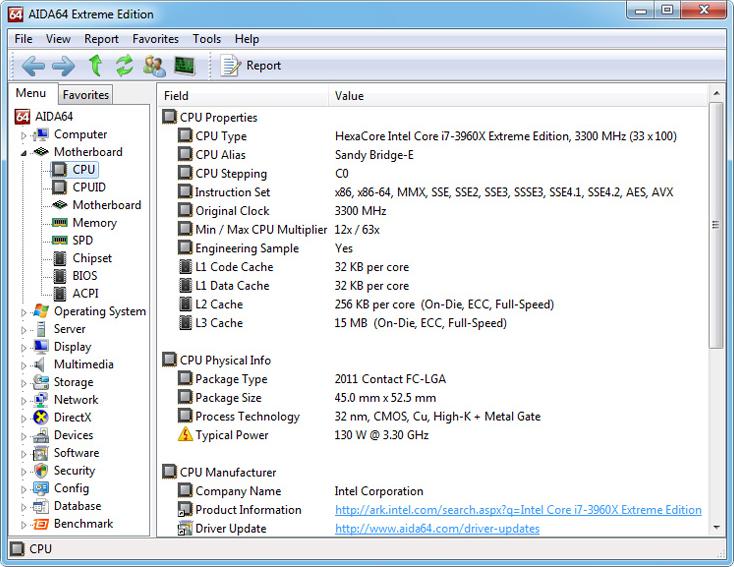
При этом, AIDA64 Extreme Edition позволяет получить данные не только об аппаратной составляющей системы, но и о программной. Проще говоря, вы запросто сможете посмотреть, какие версии драйверов установлены на вашем компьютере, какая у вас ОС, какой DirectX и так далее.
Обратите внимание на то, что утилита распространяется на платной основе. Впрочем, это отнюдь не мешает ей по праву считаться лучшей программой для мониторинга компьютера.
HWiNFO
Очередная бесплатная утилита, позволяющая протестировать производительность процессора, видеокарты, оперативной памяти и жесткого дика. Вместе с этим HWiNFO является мощным средством для общего мониторинга компьютера.
Программа, помимо всего прочего, умеет считывать данные с сенсоров. Таким образом, вы сможете в любой момент узнать текущую температуру процессора или видеокарты, скорость вращения различных кулеров, потребление электроэнергии отдельными компонентами и так далее.
Кроме того, в HWiNFO имеется встроенный инструмент для сравнения вашего компьютера с эталонными показателями. С его помощью вы сможете понять, в какую сторону следует двигаться, если вы хотите повысить общую производительность системы.
CAM
Новичок на рынке программ для мониторинга нагрузки компьютера. Интерфейс утилиты состоит из нескольких блоков, в каждом из которых представлена соответствующая информация. Так, вы сможете определить текущую температуру процессора и видеокарты, их загруженность, частоту и скорость обработки данных. Помимо этого, программа предоставляет сведения о максимальном и доступном объеме оперативной памяти и жесткого диска.
Отдельно стоит выделить наличие оверлея, предназначенного для мониторинга производительности в играх. Воспользовавшись им, вы сможете определить загруженность видеокарты и процессора, а также текущее значение FPS.
CrystalDiskInfo
Данная утилита предназначена для мониторинга состояния жесткого диска. Программа предоставляет исчерпывающие сведения о HDD, такие как прошивка, общее время работы, интерфейс и так далее. Кроме того, CrystalDiskInfo уведомляет пользователя об ошибках чтения/записи, производительности, наличии BAD-секторов и температуре поверхности диска.
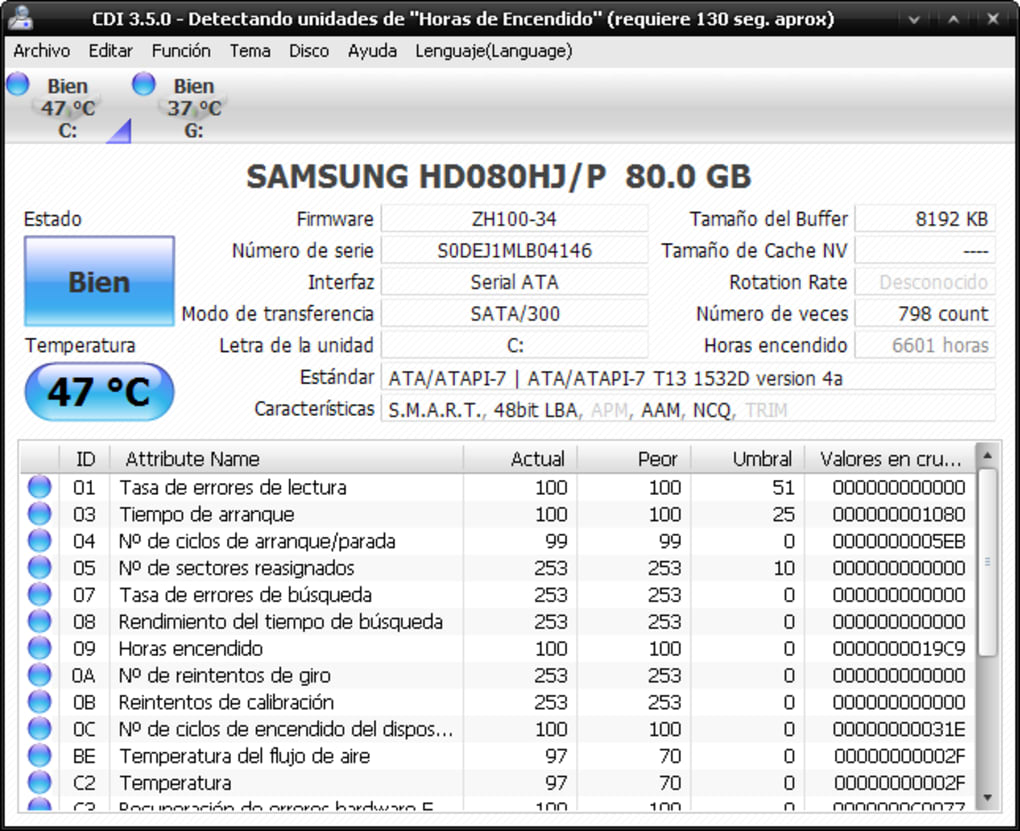
 Вам будет интересно:Программы для учета финансов: список лучших и доступных приложений с кратким описанием
Вам будет интересно:Программы для учета финансов: список лучших и доступных приложений с кратким описанием
Из интересных особенностей можно привести наличие обширных настроек шума и быстродействия HDD, а также поддержку внешних носителей. Радует и то, что утилита бесплатная. При этом она сделана настолько качественно, что может запросто составить конкуренцию платным аналогам.
SpeedFan
Изначально данная утилита позиционировалась как средство для управления скоростью вращения кулеров. Теперь же SpeedFan переросла в мощный инструмент для общей диагностики системы. Так, при помощи данной программы вы сможете быстро считать данные с любого температурного датчика, настроить частоту работы системной шины, проверить состояние поверхности жесткого диска и многое другое. Кроме того, утилита предоставляет возможность сравнить полученные результаты с эталонными показателями.
Обратите внимание на то, что ко всем изменениям, внесенным при помощи программы, стоит подходить очень ответственно. К примеру, если вы понизите скорость вращения того или иного кулера, вы автоматически столкнетесь с повышением общей температуры системы.
SIW
Компактная утилита, предоставляющая полные сведения о составляющих вашего компьютера. Кроме того, программа позволяет получить данные о программном обеспечении и всех установленных обновлениях.
От своих аналогов SIW отличается очень простым интерфейсом, в котором нет ничего лишнего. Даже неопытный пользователь, впервые знакомящийся с данной утилитой, не запутается в многочисленных окнах и вкладках.
Помимо этого, к преимуществам программы можно отнести поддержку русского языка. К тому же SIW распространяется бесплатно, так что вы запросто сможете скачать ее с официального сайта разработчиков.
3DMark
Данная утилита позволяет протестировать производительность аппаратной части вашего ПК и стабильность системы под высокой нагрузкой. При этом больше всего внимания уделено видеокарте.
Проверка выполнена в виде имитации игрового процесса, состоящего из четырех частей. В то время как на экране появляются различные 3D-модели, программа пристально следит за поведением вашего оборудования. Когда тестирование подходит к концу, вы получаете подробный отчет о частоте кадров на каждом из этапов, а также о загруженности и температуре видеокарты и процессора. Все это позволит вам определить, какая из составляющих вашей системы является слабым звеном.
Open Hardware Monitor
Отличная бесплатная утилита для общего мониторинга системы. Программа позволяет в реальном времени следить за информацией, поступающей со всех датчиков. При этом показания сгруппированы в виде «дерева», так что работать с ними очень удобно.
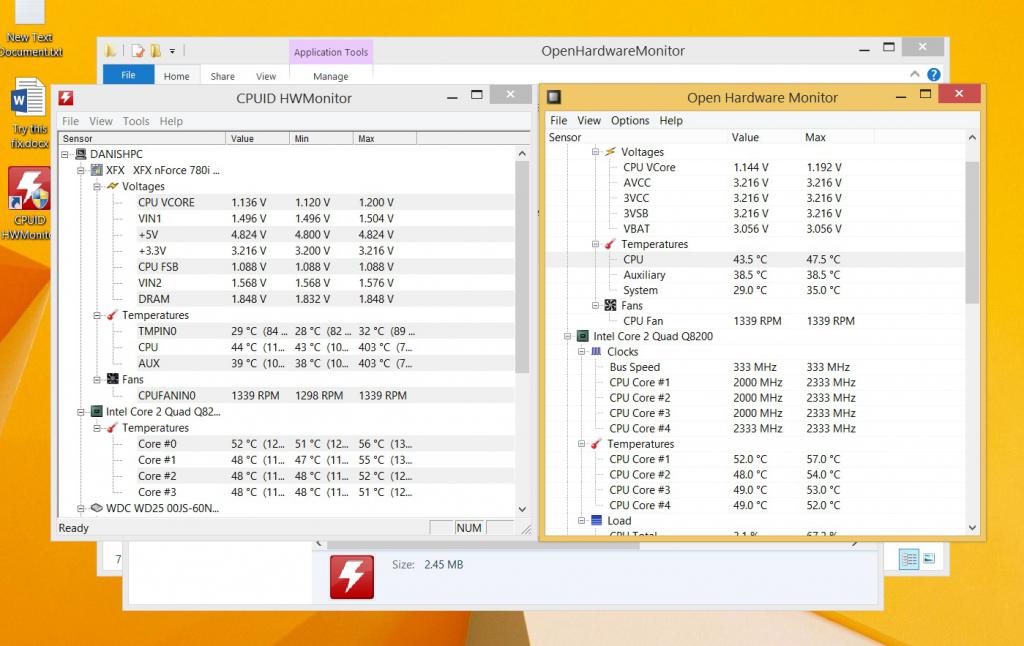
Помимо бесплатности Open Hardware Monitor, можно также отметить и портативность программы. Это значит, что вам не придется устанавливать утилиту для того, чтобы провести мониторинг системы.
HD_Speed
Очень полезная программа, предназначенная для тестирования скорости чтения/записи различных носителей. Эта информация поможет вам не только сравнить устройства между собой, но и заранее определить наличие на HDD или USB-накопителе так называемых BAD-секторов. Это, в свою очередь, позволит вам предупредить поломку оборудования.
А еще HD_Speed примечательна тем, что не требует установки. К тому же программа достаточно оптимизирована, так что запустить ее можно даже на слабом компьютере.
HWMonitor
Эта утилита предназначена для мониторинга температуры процессора и видеокарты, а также слежения за другими данными, полученными с датчиков. Внешне программа очень напоминает Open Hardware Monitor, что, в принципе, и неудивительно. Дело в том, что оба этих приложения разрабатываются на одной платформе.
Базовая версия HWMonitor распространяется бесплатно. При этом есть возможность приобрести PRO-версию программы, главным отличием которой является наличие функции удаленного доступа.
Speccy
Универсальная утилита, благодаря которой вы сможете найти информацию о каждом из компонентов вашего ПК, а также провести их мониторинг. Программа позволяет получить данные о характеристиках устройств, а также считать показания с различных сенсоров.
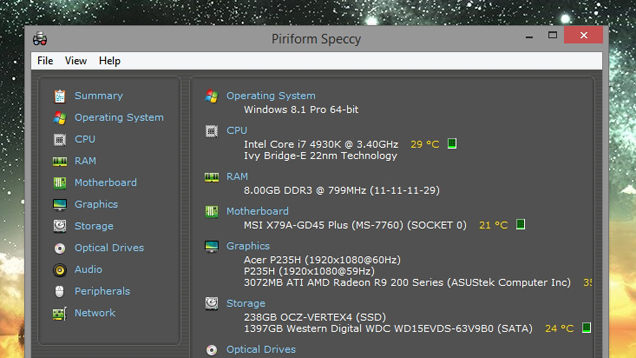
Помимо этого, в Speccy есть возможность публиковать отчеты о мониторинге. Основываясь на них, более опытные пользователи смогут подсказать вам, что не так с вашим компьютером.
